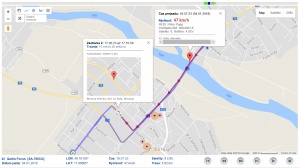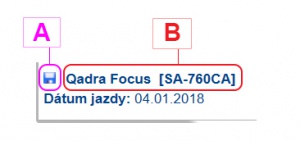Zobraziť jazdu na mape: Rozdiel medzi revíziami
(Vytvorená stránka „200px|thumb|left|archív vozidla Zobrazenie jazdy na mape umožňuje spätnú kontrolu prevádzky vozidla. Prejdená trasa je zobrazená ako modrá čiar…“) |
(→Stiahnutie jednej jazdy do PC) |
||
| (26 medziľahlých úprav od rovnakého používateľa nie je zobrazených.) | |||
| Riadok 1: | Riadok 1: | ||
| − | [[File: | + | [[Category:GPSPOLOHA]] |
| − | + | [[Category:Archív]] | |
| + | Táto funkcia zobrazí vizualizáciu prejdenej trasy vozidlom. Zobrazenie jazdy na mape umožňuje spätnú kontrolu prevádzky vozidla. | ||
| + | __TOC__ | ||
| + | |||
| + | =Popis= | ||
| + | {| | ||
| + | |- style="vertical-align:top; text-align: left" | ||
| + | |[[File:A1new.jpg|300px|thumb|left|jazda zobrazená na mape]] | ||
| + | [[File:Pasik.jpg|300px|thumb|left|informačný pás]] | ||
| + | |Prejdená trasa je zobrazená ako '''modrá čiara''', ktorá je '''aktívna''' – kliknutím na ľubovoľné miesto sa zobrazí informačná bublina, v ktorej sú vypísané údaje (rýchlosť, čas, stav tachometra a iné) aktuálne na zvolenom mieste v konkrétnom čase. Frekvencia záznamu je približne 20 sekúnd. Státie vozidla je znázornené špeciálnou ikonou hodín. Údaj o dĺžke státia je tiež dostupný. | ||
| + | |||
| + | |||
| + | V hornej časti okna - nad mapou je tenký schématický '''informačný pás''', ktorý reprezentuje 24 hodinový priebeh rýchlosti. Sivá farba znamená nulovú rýchlosť, rýchlosť väčšia ako 0 km/h je reprezentovaná zelenou farbou, ktorá so zvyšujúcou rýchlosťou mení postupne na červenú. Umožňuje to rýchlejšie zorientovanie sa o časoch využitia konkrétneho vozidla. | ||
| − | |||
| − | + | V ľavom hornom rohu mapy nájdete niekoľko užitočných ovládacích prvkov, ktoré slúžia na meranie vzdialenosti alebo plochy. Tieto funkcie využijete pri plánovaní a analýze trasy alebo pri definovaní vlastných lokalít. Ikona žltého panáčika prepne mapové zobrazenie do formátu Google Streetview (panoramatické zobrazenie z pohľadu chodca). | |
| − | + | |} | |
| − | + | ||
| − | V dolnej časti (pod mapou), nájdete informačné výpisy a niekoľko ovládacích prvkov, ktorými je možné | + | =Stiahnutie jednej jazdy do PC= |
| + | {| | ||
| + | |- style="vertical-align:top; text-align: left" | ||
| + | |[[File:archiv_info.jpg|300px|thumb|left|informačný výpis a ovládacie prvky]] | ||
| + | [[File:JEDNAJAZDA.jpg|300px|thumb|left|dve možnosti stiahnutia údajov o jednej jazde]] | ||
| + | |Podľa toho, aké údaje o jazde potrebujeme máme na výber stiahnutie z dvoch možností: | ||
| + | |||
| + | |||
| + | <span style="color:purple">'''A. kliknutie na disketu'''</span> - uloží CSV súbor so surovými nespracovanými údajmi z GPS zariadenia v tabuľke za aktuálne zvolený deň | ||
| + | |||
| + | |||
| + | <span style="color:red">'''B. kliknutie na názov vozidla'''</span> - uloží HTML súbor s trasou za aktuálne zvolený deň, ak nie je zvolené v kalendári inak. Maximálne však za jeden mesiac. | ||
| + | |} | ||
| + | |||
| + | =Ovládacie prvky= | ||
| + | V dolnej časti (pod mapou), nájdete informačné výpisy a niekoľko ovládacích prvkov, ktorými je možné sa posúvať cez záznam konkrétnej jazdy: | ||
| + | |||
| + | [[File:1.jpg]] prvý záznam, začiatok jazdy '''(ALT + SHIFT + B)''' | ||
| + | |||
| + | [[File:2.jpg]] predchádzajúci záznam, krok späť '''(ALT + SHIFT + <)''' | ||
| + | |||
| + | [[File:3.jpg]] nasledujúci záznam, krok vpred '''(ALT + SHIFT + >)''' | ||
| + | |||
| + | [[File:4.jpg]] posledný záznam, koniec jazdy '''(ALT + SHIFT + E)''' | ||
| + | |||
| + | [[File:5.jpg]] spustí prehrávanie jazdy '''(ALT + SHIFT + P)''' | ||
| + | |||
| + | [[File:6.jpg]] zastaví prehrávanie jazdy '''(ALT + SHIFT + S)''' | ||
| + | |||
| + | |||
| + | =Legenda symbolov= | ||
| + | Pri zobrazení jazdy na mape sa môžete stretnúť s niekoľkými špeciálnymi symbolmi: | ||
| + | |||
| + | [[File:clock_red_min.png]] - zastávka na trase minimálna, motor vypnutý | ||
| + | |||
| + | [[File:clock_red_max.png]] - zastávka na trase maximálna, motor vypnutý | ||
| − | + | [[File:clock_blue_min.png]] - prestoj na trase minimálna, motor zapnutý | |
| − | + | [[File:clock_blue_max.png]] - prestoj na trase maximálna, motor zapnutý | |
| − | + | [[File:p_red.png]] - parkovanie dlhšie ako 1 hodina, motor vypnutý | |
| − | + | [[File:p_blue.png]] - parkovanie dlhšie ako 1 hodina, motor zapnutý | |
| − | + | [[File:inp_sivy.png]] - zmena stavu INPUT PORTU č.1 | |
| − | + | [[File:inp_black.png]] - zmena stavu INPUT PORTU č.2 | |
| + | [[File:inp_green.png]] - zmena stavu INPUT PORTU č.3 | ||
| − | + | [[File:inp_4.png]] - zmena stavu INPUT PORTU č.4 | |
Aktuálna revízia z 18:35, 11. apríl 2018
Táto funkcia zobrazí vizualizáciu prejdenej trasy vozidlom. Zobrazenie jazdy na mape umožňuje spätnú kontrolu prevádzky vozidla.
Popis
| Prejdená trasa je zobrazená ako modrá čiara, ktorá je aktívna – kliknutím na ľubovoľné miesto sa zobrazí informačná bublina, v ktorej sú vypísané údaje (rýchlosť, čas, stav tachometra a iné) aktuálne na zvolenom mieste v konkrétnom čase. Frekvencia záznamu je približne 20 sekúnd. Státie vozidla je znázornené špeciálnou ikonou hodín. Údaj o dĺžke státia je tiež dostupný.
|
Stiahnutie jednej jazdy do PC
| Podľa toho, aké údaje o jazde potrebujeme máme na výber stiahnutie z dvoch možností:
|
Ovládacie prvky
V dolnej časti (pod mapou), nájdete informačné výpisy a niekoľko ovládacích prvkov, ktorými je možné sa posúvať cez záznam konkrétnej jazdy:
 prvý záznam, začiatok jazdy (ALT + SHIFT + B)
prvý záznam, začiatok jazdy (ALT + SHIFT + B)
 predchádzajúci záznam, krok späť (ALT + SHIFT + <)
predchádzajúci záznam, krok späť (ALT + SHIFT + <)
 nasledujúci záznam, krok vpred (ALT + SHIFT + >)
nasledujúci záznam, krok vpred (ALT + SHIFT + >)
 posledný záznam, koniec jazdy (ALT + SHIFT + E)
posledný záznam, koniec jazdy (ALT + SHIFT + E)
 spustí prehrávanie jazdy (ALT + SHIFT + P)
spustí prehrávanie jazdy (ALT + SHIFT + P)
![]() zastaví prehrávanie jazdy (ALT + SHIFT + S)
zastaví prehrávanie jazdy (ALT + SHIFT + S)
Legenda symbolov
Pri zobrazení jazdy na mape sa môžete stretnúť s niekoľkými špeciálnymi symbolmi:
 - zastávka na trase minimálna, motor vypnutý
- zastávka na trase minimálna, motor vypnutý
 - zastávka na trase maximálna, motor vypnutý
- zastávka na trase maximálna, motor vypnutý
 - prestoj na trase minimálna, motor zapnutý
- prestoj na trase minimálna, motor zapnutý
 - prestoj na trase maximálna, motor zapnutý
- prestoj na trase maximálna, motor zapnutý
 - parkovanie dlhšie ako 1 hodina, motor vypnutý
- parkovanie dlhšie ako 1 hodina, motor vypnutý